Как сделать ярлык «Одноклассников» на рабочем столе: четыре простых метода
Интернет-ресурс «Одноклассники» является одной из самых популярных социальных сетей. Неудивительно, что многие зарегистрированные пользователи этого сервиса хотели бы всегда иметь его под рукой и осуществлять более быстрый доступ без необходимости ввода адреса ресурса в браузере. О том, как сделать ярлык «Одноклассников» на рабочем столе, далее и пойдет речь. Для этого есть как минимум четыре простейших способа.
Как сделать ярлык «Одноклассников» на рабочем столе через «Яндекс»-браузер или любой другой простейшим способом?
Самая простая методика состоит в выводе адреса непосредственно из браузера. Сделать ярлык «Одноклассников» на рабочем столе «Яндекс»-браузер или любое другое веб-приложение вроде «Оперы», «Мозиллы» или «Хрома» позволяет в течение пары секунд.
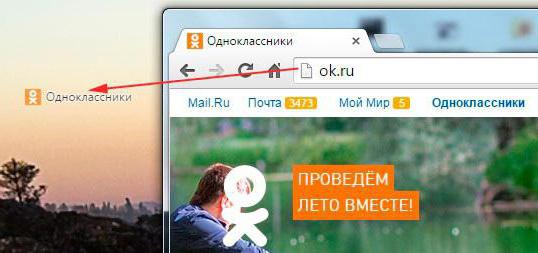
Сначала в браузере нужно ввести адрес ресурса, а после полной загрузки сайта уменьшить окно браузера так, чтобы появилось видимое пространство «Рабочего стола», выделить адресную строку и зажатой левой кнопкой манипулятора (мыши) просто перетащить адрес в нужное место (в некоторых случаях для этой операции может потребоваться зажать еще и клавишу Ctrl). После этого созданный ярлык можно будет переместить в другое место, а при необходимости – переименовать или сменить иконку.
Создание ярлыка непосредственно на рабочем столе
Теперь посмотрим, как сделать ярлык «Одноклассников» на рабочем столе без входа в браузер. Эта методика состоит в том, чтобы использовать контекстное меню правого клика на свободном пространстве, где выбирается строка «Создать…», а затем из предложенных вариантов действий используется «Ярлык».
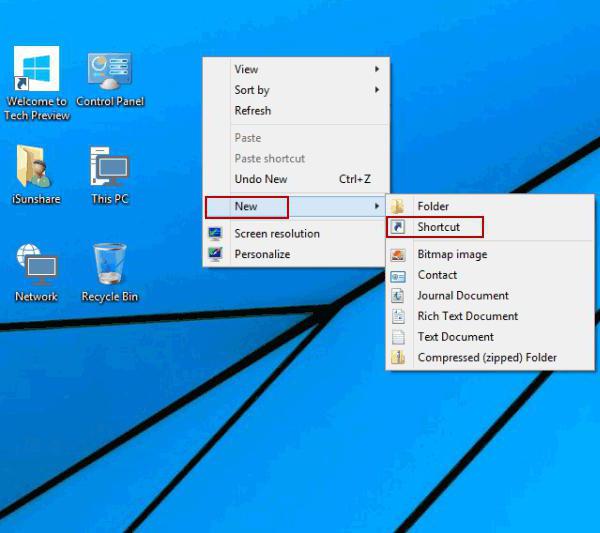
В новом окне потребуется ввести адрес сайта, прописав его вручную или скопировав из браузера, после чего ввести название ресурса и нажать кнопку «Готово». Затем можно привести иконку в нормальный вид. Предварительно нужно скачать значок социальной сети в формате ICO, в меню правого клика на созданном ярлыке выбрать раздел свойств, изменение значка и через действия с кнопкой обзора найти загруженную иконку. Далее нужно ее открыть и нажать кнопку «Готово».
Как сделать ярлык «Одноклассников» на рабочем столе «Виндовс 10» средствами системы?
Есть не менее эффективный метод, который подразумевает создание ярлыка с учетом того, какой именно браузер, установленный в системе, будет открывать страницу по умолчанию.
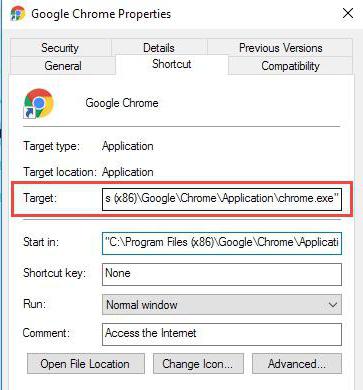
Проблема того, как сделать ярлык «Одноклассников» на рабочем столе, с учетом такой специфики решается достаточно просто. Для начала нужно использовать меню правого клика на ярлыке запуска выбранного браузера, в котором выбирается пункт свойств, после чего на вкладке ярлыка следует скопировать полный путь к исполняемому файлу. Далее создается ярлык на рабочем столе, как это было показано выше, а в указании местоположения объекта вставляется скопированный путь с добавлением через пробел адреса ресурса «Одноклассники», после чего задается название и выполняются дальнейшие необходимые действия.
Использование почтового сервиса Mail.Ru
Наконец, вопрос о том, как сделать ярлык «Одноклассников» на рабочем столе, можно решить с применением любого сервиса, в котором предусмотрена возможность интегрированного входа в эту социальную сеть. Для примера возьмем почтовый сервис Mail.Ru.
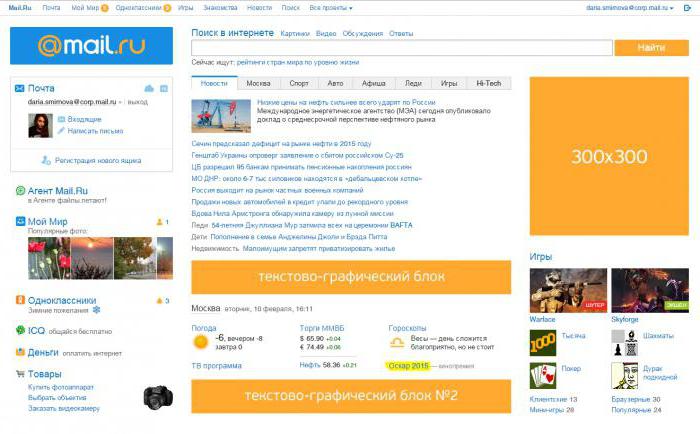
На стартовой странице вверху окна есть ссылка на интересующий нас сервис. Как и в первом случае, нужно просто зажать ЛКМ и перетащить ярлык в свободную зону рабочего стола, предварительно уменьшив окно веб-браузера. Только в этом случае следует учесть, что, если для входа в почту и в социальную сеть используются разные логины и пароли, на главной странице «Одноклассников» появится окно авторизации, а автоматический вход произведен не будет.
Несколько дополнений
Как уже понятно, создать ярлык для указанного выше сервиса и поместить его на рабочий стол достаточно просто. Стоит также отметить, что вышеприведенные методы одинаково хорошо применимы и к другим страницам, ссылки на которые нужно поместить на рабочий стол или в любое другое место.
Справедливости ради нужно сказать, что еще одним простым решением является задание адреса в качестве стартовой страницы, которая будет открываться при старте программы. Какую методику использовать, каждый решает сам, но думается, оптимальным является самый первый вариант. В нем можно перетащить не только адрес стартовой страницы, но и страницы после подтверждения авторизации, при условии, что задано запоминание логина и пароля, а кэш и файлы cookie не удаляются. Если же история посещений с указанными элементами была очищена, авторизацию придется выполнять заново.
Остается добавить, что все показанные методы одинаково хороши. Особенно удобной считается методика, в которой можно сделать привязку к определенному браузеру, если в системе таких программ установлено несколько.
Похожие статьи
- Как создать невидимую папку в Windows 7?
- Как «Панель задач» переместить вниз или в любое другое место экрана
- Почему не запускается "Скайп": причины, что делать
- Разрешение экрана: как поменять?
- ASUS-роутер: настройка по шагам. Инструкция по настройке роутера ASUS
- Как заблокировать сайт: все способы
- Как установить сохранение для GTA: San Andreas: инструкция
